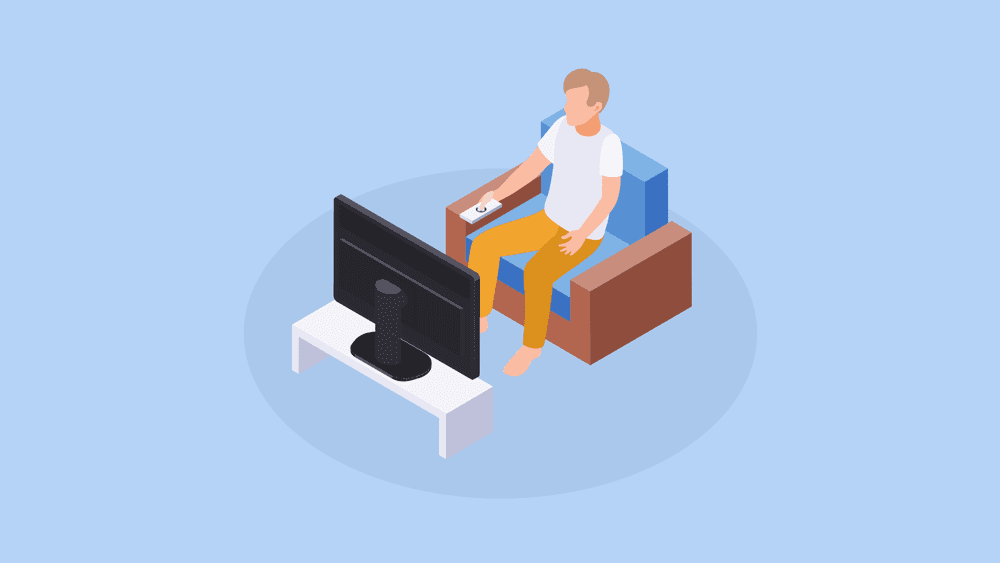PS4で遊んでいるユーザーの中には、「映画やアニメなどの映像コンテンツもPS4で楽しみたい!」という人も多いはず。実はPS4では、PSStoreからレンタルしたり、様々なビデオ配信サービスと連携したりして映画やアニメを大画面で楽しむことができます。
そこでこの記事では、PSStoreからのレンタル方法をはじめ、PS4で映画やアニメを楽しむための3つの方法をまとめてご紹介していきます。ぜひ活用してみてください。
この記事の目次
映画やアニメを見る方法にはどんなのがあるの?
- PSStoreから購入・レンタルする →PSStoreでビデオを購入・レンタルして楽しむ方法です。
- DVD・ブルーレイを再生する →購入・レンタルしたDVDやブルーレイディスクをPS4で再生する方法です。
- 動画配信サービスを利用する →『U-NEXT』や『Prime Video』などの動画配信サービスで楽しむ方法です。
PS4では上記の3種類の方法で、アニメや映画を楽しむことができます。
1.PlayStation Videoで購入・レンタルする
PSStoreでは、PlayStation Videoというビデオレンタルサービスも展開されており、好きな映画やアニメをPS4でレンタル・購入して楽しむことができます。『週末セール』や『レンタル100円セール』なども定期的に実施されており、映画やアニメをお得に楽しむことができますよ。
2021年8月をもってPSVideoのサービスが終了
PlayStation Videoについては、2021年8月31日をもってPlayStation®Storeでのビデオコンテンツの販売およびレンタルサービスを終了することがアナウンスされました。すでに購入済みのビデオコンテンツに関しては、2021年8月31日以降も各デバイスで視聴できるとのことです。
PlayStation®Storeでのビデオコンテンツの販売およびレンタルサービス終了のお知らせ①ストア画面で[ビデオ]にアクセス
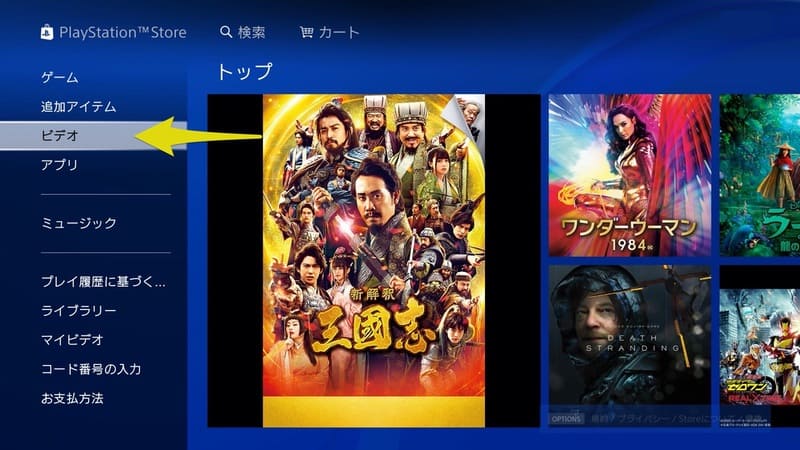
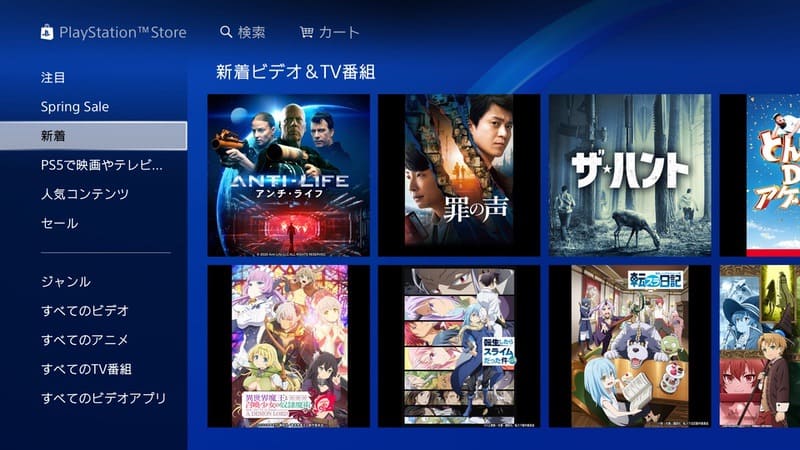
サイドメニューを一番下まで進めば、ジャンル別やすべての映画・アニメ・TV番組をチェックすることができます。
②作品を購入・レンタルする
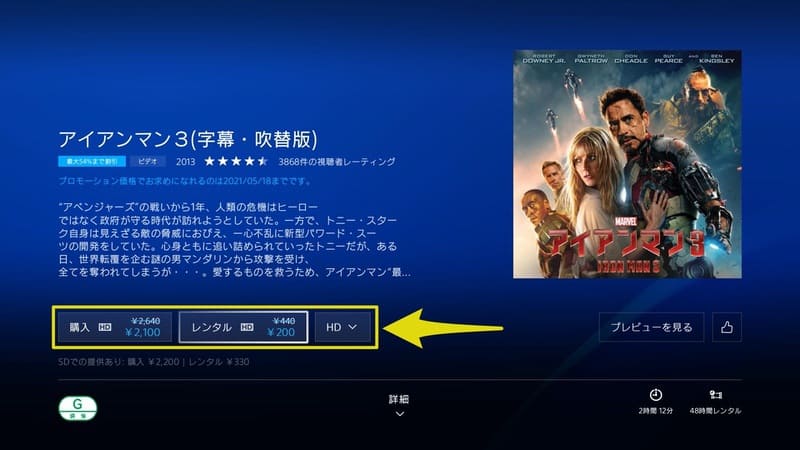
作品名の横に「字幕版」としか記載されていないものと、「字幕・吹替版」と記載されているものがあります。「字幕版」としか記載されていない場合は、購入・レンタルしても字幕版しか視聴できないのでご注意ください。
またSD・HD画質を選択してレンタルすることもできますが、レンタル後に画質の変更を行うことはできないのでご注意ください。
③購入手続きを行う
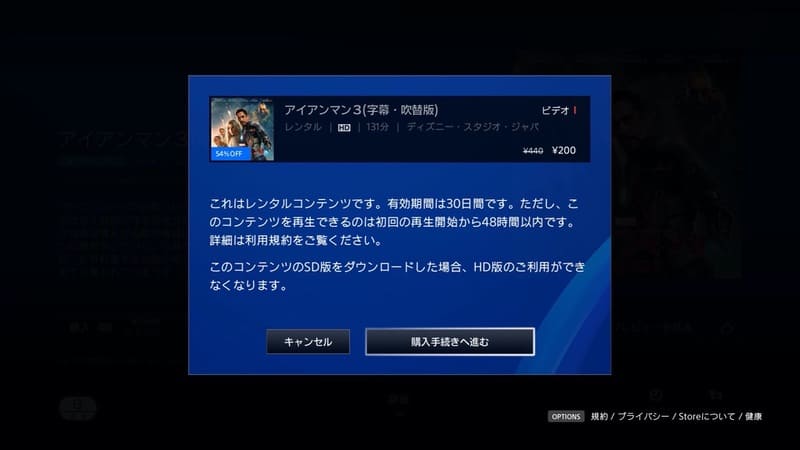
利用する支払い方法を変更したい場合は、支払い方法を変更する手順の記事をご覧ください。ちなみにウェブのPlayStation StoreとPS5からは、現在のところビデオコンテンツの購入・レンタルができません。
購入・レンタルには、PSNウォレットも利用できます。ウォレットで支払いをしたい場合は、ウォレットの使い方・チャージの仕方を参考に、PSNウォレットにチャージしましょう。
再生画面の操作方法
| ボタン | 機能 |
|---|---|
| ◯ | 一時停止 / 再生 |
| L2 | 早戻し(押した回数で速さの変更が可能) |
| R2 | 早送り(押した回数で速さの変更が可能) |
| 十字キー左 / 右 | シーンサーチ |
| 十字キー上 / 下 | 間隔を変更 |
| L1 | はじめから再生 |
| R1 | 次のエピソードを再生 |
| OPTIONS | 字幕や音声の設定 |
| × | 一時停止 |
再生画面からPSボタンを押してホーム画面に戻った場合は、再度ビデオを起動すると続きから再生されます。アプリケーションを一度終了した場合も、同様に続きから再生されます。
レンタルは30日間、再生は48時間
レンタル期間は最大30日間となっていますが、一度再生を始めたコンテンツは48時間以内に視聴する必要があるのでご注意ください。48時間たったコンテンツは自動的に返却され、以降はアクセスできなくなります。
PS5やスマホでも視聴可能
| デバイス | 対応状況 |
|---|---|
| PS3 | サービス終了 |
| PS4 | ◯ |
| PS5 | ◯ |
| スマホ | ◯ |
| Chromecast | ◯ |
PS4から購入・レンタルした作品は、PS5やスマホでも楽しむことができます。スマホで視聴するには、専用の『PlayStation Videoアプリ』が必要になります。
2.DVD・ブルーレイを再生する
PS4はDVD・ブルーレイディスクの再生にも対応しており、本体に読み込ませることで簡単に再生して楽しむことができます。
初めての再生時にはネットワーク環境に接続しての初回認証が必要など、利用の際にはいくつか注意点もあります。詳しい再生方法については以下の記事をご覧ください。
3.動画配信サービスを利用する
PS4では様々な動画配信サービスを利用することができ、各配信サービスでは、初めての登録に限り無料体験期間を利用できるものもあります。PS4で利用できる配信サービスは以下の表になります。
| サービス名 | 無料体験 |
|---|---|
| Netflix | – |
| Prime Video | 30日間 |
| dアニメストア | 30日間 |
| Hulu | 14日間 |
| U-NEXT | 31日間 |
| DAZN | 1ヶ月 |
| Apple TV | 7日間 |
| YouTube | 無料 |
| DMM.com | 30日間 |
| Rakuten TV | – |
| Twitch | 無料 |
| WWE Network | – |
| Tennis TV | – |
| MLB.TV | 7日間 |
| Red Bull TV | 無料 |
| NBA Rakuten | – |
| UEFA.tv | 無料 |
配信サービスの視聴方法
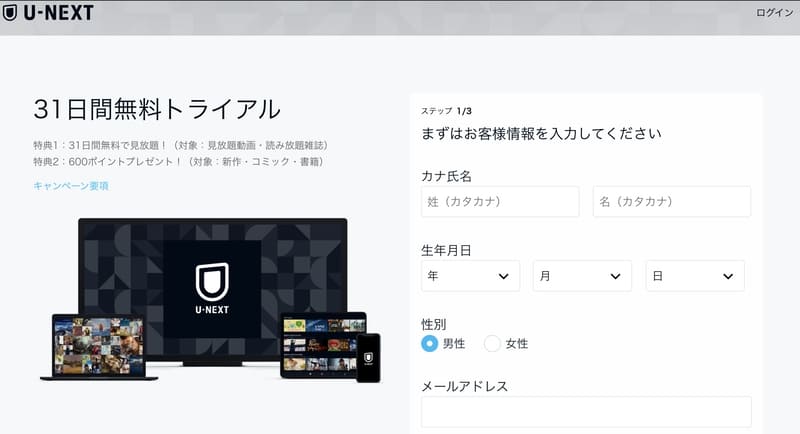
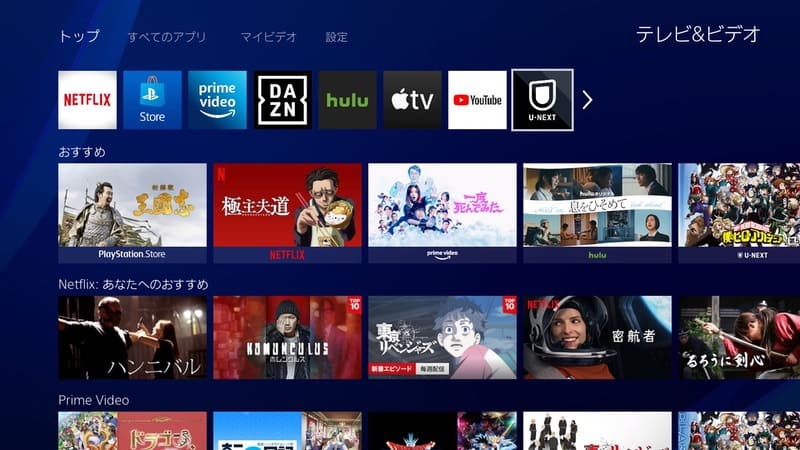

先ほど登録したメールアドレス・パスワードなどを入力すると、PS4からアカウントへログインが完了します。あとは作品を選んで視聴していきましょう。
まとめ
それでは最後にもう一度、PS4で映画やアニメを視聴する3つの方法をまとめておきます。
- DVD・ブルーレイを再生する
- PSStoreからレンタル・購入する
- ビデオ配信サービスを利用する
PS4をテレビに繋げば、大画面で好きな映画やアニメを視聴したり、家族や友達と一緒に楽しむこともできます。映画やアニメなどの映像コンテンツを楽しみたい場合は、ぜひPS4を活用してみてくださいね。